Всех приветствую! В статье мы поговорим про вопрос – как быстро подключить ноутбук к телевизору через VGA. Раз вы, дорогой читатель, задаётесь этим вопросом, то скорее всего у вас на ноуте и телевизоре уже есть вход и выход типа VGA. Но я на всякий случай сделаю отступления и немного расскажу.
В первую очередь нам понадобится кабель без переходника, если на одном и втором устройстве есть такой порт. Ещё скажу, что для подключения все же лучше использовать именно HDMI, так как при этом передача информации идет цифровым путем. Помимо звука будет передавать также и видео. Но вот при использовании VGA передача будет идти аналоговым путем без звука. Поэтому мы будем для передачи аудио использовать обычный переходник с mini-Jack на двойные колокольчики.
Ещё один момент, VGA использует аналоговый сигнал, а вот HDMI – цифровой, поэтому нужно воспользоваться специальным цифровым преобразователем с HDMI на ВГА выход. Таких сейчас полно в магазинах. Использовать обычный переходник с HDMI на VGA смысла нет.
Надеюсь краткое вступление вас не оттолкнуло и теперь мы можем начать подключить телевизор. Если у вас в процессе возникнут какие-то трудности, то смело пишем в комментариях и я вам помогу.
Инструкция по подключению ТВ
- В первую очередь подключаем по кабелю телевизор к компьютеру. Если на телевизоре несколько портов VGA, то смотрите, что бы он имел название «IN» или «PC». В качестве звука подключите тюльпаны к «AUDIO» портам – там будет два колокольчика красного и белого цвета. Второй конец звукового кабеля можно подключить в аудио выход или вставить в порт для наушников.
- Теперь на пульте дистанционного управления от телика нужно выбрать кнопку для «входящих портов» или «INPUT».
- Откроется окошко, где нужно выбрать подходящий вход – выбираем «VGA».
- Самый просто способ сделать трансляцию экрана — это в Windows нажать одновременно клавиши «Win» и английскую буковку «P». После этого вы должны увидеть вот такое окошко. Выбираем «Дублирование» или «Проекцию» – как вам будет угодно.
- Если способ не дал результата, то попробуем пойти другим путём. Нажимаем правой кнопкой по рабочему столу и выбираем «Разрешение экрана».
- В подключении должно быть два экрана. Если там только один – нажимаем «Найти», далее чуть ниже выбираем второй дисплей, который будет наш телевизор.
- Далее укажите разрешение экрана. Не выставляйте слишком большое разрешение, потому что из-за этого изображение может не отобразиться.
- Теперь надо указать тип трансляции. Самый полезный на мой взгляд, это первый вариант. Если вам нужно отобразить изображение с ноутбука, но при этом сам ноутбук выключить – то выбираем последний способ.
- Если вы используете HDMI выход, то нажмите по динамику в правом нижнем углу правой кнопкой и выберите «Устройства воспроизведения».
- Далее выбираем использовать по умолчанию выход HDMI.
Если вы всё сделали правильно, на телевизоре должно отображаться видео, а с колонок второго экрана должен идти звук.
Нет звука или изображения
Как вариант, отключите от вашего телика все дополнительные подключения: приставки, USB флэшки, аудиосистему. Снова перезапустите подключение. Как вариант можно попробовать обновить драйвера на видеокарту. Вообще у меня есть отдельная статья по решению этой проблемы по этой ссылке. Проблема решает именно подключение по HDMI, но разницы нет – попробуйте также и те советы, многим они помогают.





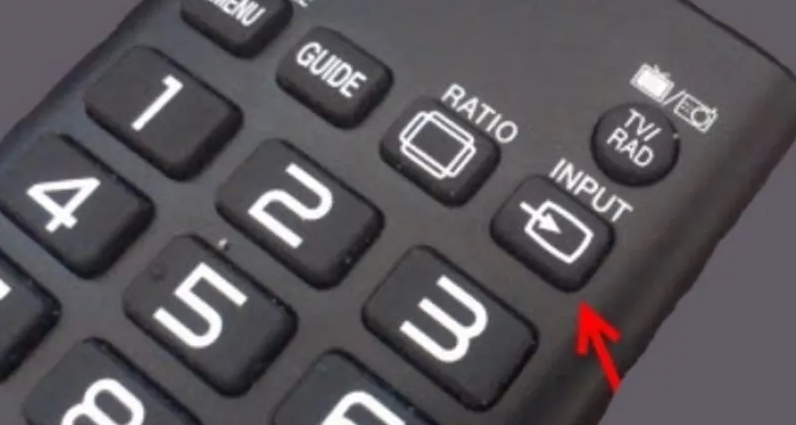
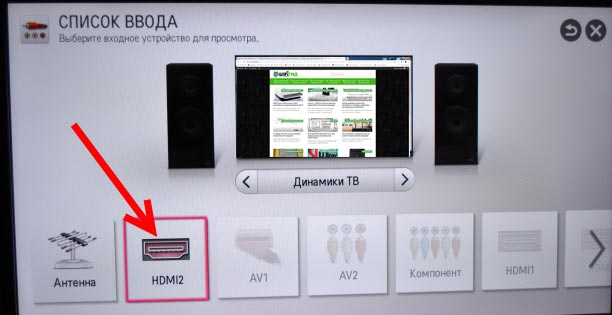
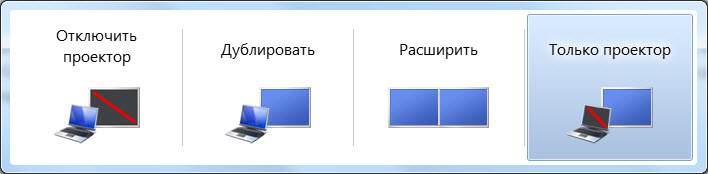
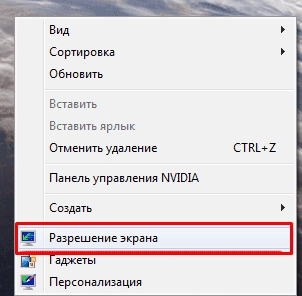

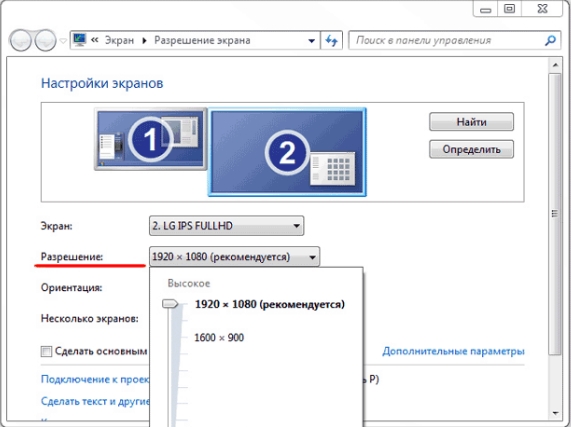
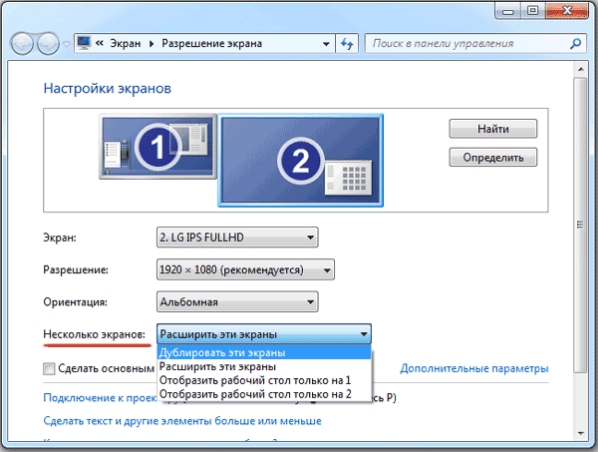
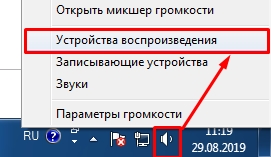





Ура, наконец-то у меня получилось его подкючить
У меня ничего не получается
Не знаю как у всех, но у меня все нормально. правда звук по началу небыло, поэтому его скорее всего надо вторым проводом подключать, а так всё норм
А чего только в одну сторону?У меня наоборот нет VGA на тв есть на нотбуке.И как подключить?
Вы можете подключить тогда по HDMI – это гораздо более лучший вариант, чем VGA. Вы также можете написать название телевизора или указать какие порты есть у вас. Тогда я смогу более детально вам помочь
у меня нетбук самсунг н150 выход только vga, а телевизор supra вход hdmi, что делать?
ноутбук VGA—-телевизор HDMI/21-штырьковый Scart-разъем, /
YPBPR (компонентное видео): 1080p (50, 60 Гц),1080i (50, 60 Гц), 720p (50, 60 Гц), 576p, 576i,480p, 480i./Видеовход (общий разъем типа “тюльпан” с
Y-образным входом).А у всех почему то наоборот.Звук мне вообще не нужен.
Да звук, можно вывести просто на аудиостистему, а не на телевизор, кстати.
Добрый вечер! На ноутбуке есть разъем VGA на телевизоре HDMi. Как подключить ноут, чтобы смотреть фильмы на экране телевизора. Спасибо
А мы понимаем, что через VGA звук не передается? Т.е. в чистой схеме – НИКАК.
Для успокоения – в продаже есть (окей гугл) переходники-конвертеры VGA -> HDMI с параллельным аудиокабелем. Т.е. было бы желание и все спокойно подключится.
Тема про одно, а сути не раскрыли…
Даже в комментах некоторые спрашивают КАК вывести изображение VGA – HDMI ??? Но ответа конкретного нет…..
У меня на буке (древнем) только VGA !!! На телевизоре (samsung 7 cерии) только HDMI (3шт.) , есть кабель HDMI-DVI с переходником DVI-VGA… Так вот на этот телек чтото не выводится изображение..!!!
Простым переходником не обойтись, так как от VGA идет аналоговый сигнал, а HDMI принимает цифровой.
Бородач ты вроде даеш всем правильные советы но тебе сказали тема не раскрыта таг же столкнулся с этой проблемой и пацанчик один подсказал что у кабеля есть таг же вход и выход
Что именно не раскрыто, если я в самом начале пишу, что тип сигнала у VGA и HDMI разные, и ещё один раз я про это написал в комментариях. Читайте статью внимательнее, там написано, что для работы VGA и HDMI мало переходника и нужен цифровой преобразователь, и никакой выход и вход вам не нужен.
А как выглядит это цифровой преобразователь, подскажите пожалуйста. Как найти нужный?
Ну и где ответ?
А как выглядит это цифровой преобразователь, подскажите пожалуйста. Как найти нужный?